- Autor Abigail Brown [email protected].
- Public 2023-12-17 06:57.
- Ostatnio zmodyfikowany 2025-01-24 12:20.
Przeciętny komputer stacjonarny ma funkcjonalną żywotność około trzech do ośmiu lat. Długość czasu zależy od typu zakupionego systemu, postępów w zakresie komponentów sprzętowych i zmian wymagań dotyczących oprogramowania w czasie.
Wiele wolno działających komputerów będzie cieszyć się znacznym wzrostem prędkości, jeśli odinstalujesz stare programy. Nowoczesne aplikacje czasami uruchamiają się po cichu w tle i zużywają zasoby systemowe, nawet jeśli ich nie używasz.
Użyj narzędzia Resetuj ten komputer w systemie Windows 10, aby zająć się jeszcze bardziej zagadkowym sprzątaniem, zanim uznasz, że musisz uaktualnić lub wymienić komputer.
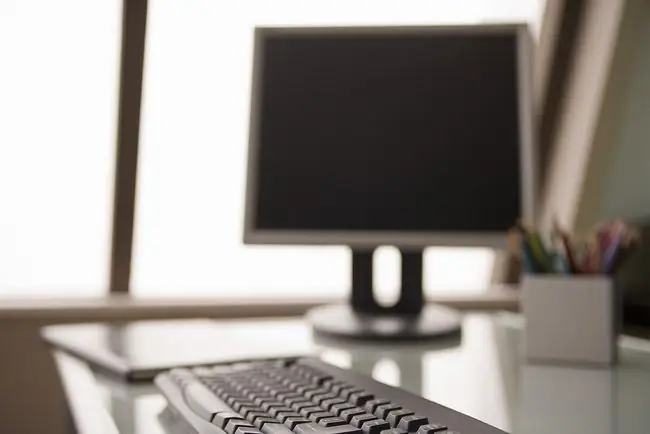
Zaktualizować lub wymienić?
Nie ma żadnych sztywnych i szybkich reguł określających, kiedy należy uaktualnić komputer, a kiedy go wymienić. Jedną z kwestii jest to, czy aktualizacja komputera jest wygodna, czy łatwa. Większość komputerów stacjonarnych z systemem Windows jest wyposażonych w porty, do których można łatwo się dostać, ale niektóre laptopy i komputery typu „wszystko w jednym” sprawiają, że uaktualnienia dla użytkowników końcowych są znacznie bardziej skomplikowane.
Zakładając, że ścieżka modernizacji jest solidna, rozważ wymianę komputera, gdy koszt części do modernizacji jest o ponad połowę niższy od ceny odpowiedniego zamiennika.
Biorąc pod uwagę koszty modernizacji, pomyśl o pięciu głównych wymiennych komponentach: pamięci, dyskach twardych, napędach optycznych, kartach graficznych i procesorach.
Pamięć
Pamięć wewnątrz komputera stacjonarnego to najłatwiejsze i najbardziej opłacalne ulepszenie. Im więcej pamięci ma komputer, tym więcej danych może przetworzyć bez konieczności korzystania z pamięci wirtualnej. Pamięć wirtualna przekracza pamięć RAM systemu i przechodzi do iz dysku twardego, aby utrzymać działanie systemu. Większość komputerów stacjonarnych jest dostarczana z wystarczającą ilością pamięci w momencie zakupu, ale w miarę jak programy komputerowe stają się coraz bardziej złożone, zużywają więcej pamięci RAM.
Koszt uaktualnienia pamięci zależy od takich czynników, jak typ pamięci używanej przez system komputerowy oraz ilość kupowanej pamięci. W większości przypadków wymiana układów pamięci jest jedną z najłatwiejszych aktualizacji sprzętu, jakie można wykonać.
Najpierw sprawdź, czy Twój komputer jest objęty limitem 4 GB pamięci w 32-bitowych systemach operacyjnych. Jeśli Twój komputer nie obsługuje 64-bitowego systemu operacyjnego, nie ma dostępu do więcej niż 4 GB wbudowanej pamięci RAM, bez względu na ilość zainstalowanej pamięci RAM.
Dyski twarde/dyski hybrydowe/dyski półprzewodnikowe
Drugą najłatwiejszą modernizacją komputera stacjonarnego są dyski pamięci masowej. Miejsce na dysku twardym podwaja się mniej więcej co dwa lata, a ilość przechowywanych przez nas danych rośnie równie szybko dzięki cyfrowemu dźwiękowi, wideo i obrazom. Jeśli na komputerze zaczyna brakować miejsca, szybkim rozwiązaniem jest zakup nowego wewnętrznego lub zewnętrznego dysku twardego.
Uaktualnienie na poziomie profesjonalnym obejmuje dodanie dysku SSD. Dyski SSD zapewniają znaczny wzrost szybkości przechowywania, ale mają tę wadę, że w stosunku do ceny są znacznie mniejsze, ale korzystanie z dysku SSD dla systemu Windows z danymi na oddzielnym dysku fizycznym przyniesie znaczną poprawę wydajności.
Alternatywą jest użycie nowego hybrydowego dysku półprzewodnikowego, który wykorzystuje konwencjonalny dysk twardy oraz niewielką pamięć półprzewodnikową jako pamięć podręczną. W obu przypadkach wzrost wydajności będzie widoczny tylko wtedy, gdy staną się one głównym lub rozruchowym dyskiem twardym.
Rynek obsługuje kilka dobrych dysków półprzewodnikowych i konwencjonalnych. Niezależnie od tego, który wybierzesz, instalacja dysku jest zwykle prostym procesem.
Napędy CD/DVD/Blu-ray
Dyski optyczne okazują się coraz rzadsze we współczesnych komputerach, biorąc pod uwagę ogólne przejście na media strumieniowe i dyski flash USB, ale nie są jeszcze przestarzałe. Zwykle można znaleźć nagrywarkę DVD od około 25 USD za najnowsze modele. Są tak samo łatwe w instalacji, jak dyski twarde, a dodatkowa szybkość i funkcjonalność sprawiają, że są doskonałym ulepszeniem dla każdego komputera wyposażonego w starszą nagrywarkę CD lub zwykły napęd CD-ROM lub DVD-ROM. Wiele nowszych komputerów może nawet nie zawierać tych dysków.
Wybierz jedną z najlepszych wewnętrznych lub zewnętrznych nagrywarek DVD lub napęd Blu-Ray dla swojego komputera.
Karty wideo
Większość ludzi nie będzie musiała uaktualniać karty graficznej swojego komputera stacjonarnego, chyba że szukają dodatkowej wydajności lub funkcjonalności w zaawansowanych grach lub złożonych obliczeniowo programach do statystyk i eksploracji danych.
Wydajność, jakiej możesz potrzebować od karty graficznej, będzie się znacznie różnić w zależności od Twoich zadań. Karty graficzne mogą kosztować od 100 do prawie 1000 USD. Większość z nich wymaga wbudowanego zasilania, więc przed wyszukaniem karty sprawdź, co może obsłużyć Twój istniejący zasilacz.
CPU
Chociaż w większości komputerów stacjonarnych można zaktualizować procesor, proces ten jest skomplikowany i trudny do wykonania dla większości użytkowników. Nawet wtedy płyta główna komputera może ograniczać Cię co do procesorów, które możesz zainstalować w systemie. Jeśli twoja płyta główna jest za stara, wymiana procesora może również wymagać aktualizacji płyty głównej i pamięci, co może znaleźć się w tym samym królestwie, co zakup zupełnie nowego komputera.






